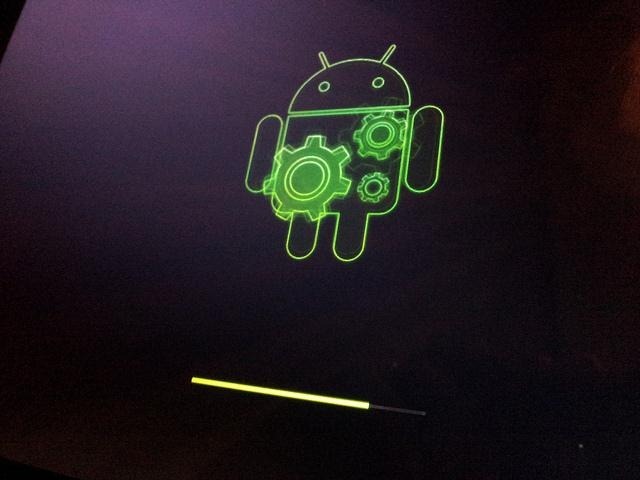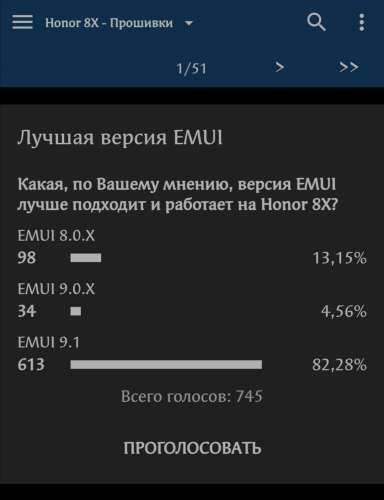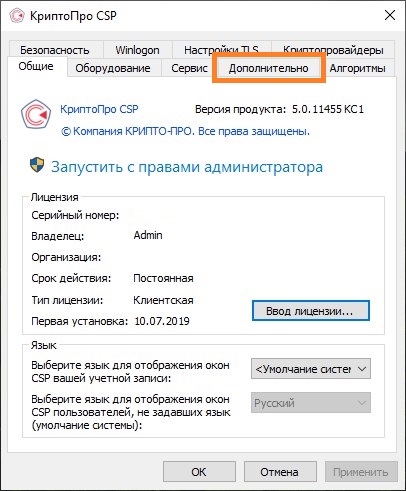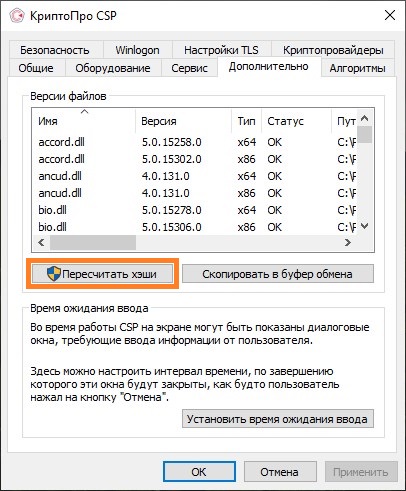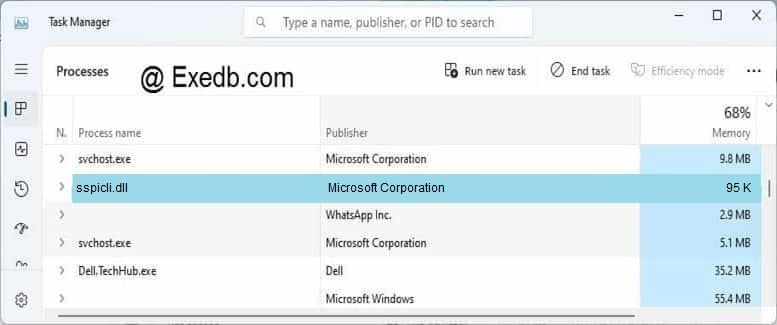Обновлено: 29.01.2023
Если вы не получаете уведомления об обновлениях системы, см. раздел «Не приходят уведомления об обновлениях системы».
Перед тем, как приступить к решению проблемы, выполните следующие действия.
Не удается загрузить пакет обновлений
- Откройте Настройки , найдите и откройте раздел Приложения , перейдите в раздел Обновление или Обновление ПО , а затем перейдите в раздел Память > Сброс и перезагрузите телефон. Убедитесь, что ваше интернет-подключение стабильно, и повторно загрузите пакет обновления.
- Если проблема не решена, сделайте резервную копию данных и восстановите заводские настройки телефона.
Если проблема не решена, сохраните резервную копию данных и отнесите устройство в авторизованный сервисный центр Huawei.
Сбой установки пакета обновления
Если телефон не обновляется после установки загруженного пакета обновления, возможно, данный пакет загружен не полностью из-за ошибок сети. Чтобы решить проблему, выполните следующие действия.
- EMUI 9.0.1 и Magic UI 2.0.1 и выше: откройте Настройки , найдите и откройте раздел Обновление ПО и выберите опцию Проверка обновлений . Затем загрузите пакет обновления и установите его.
EMUI 9.0 и Magic UI 2.0 и ниже: откройте Настройки , найдите и выберите раздел Обновление системы , нажмите на значок и выберите опцию Загрузить полный пакет .
Не удается получить доступ к рабочему экрану после обновления
Во время обновления возникли описанные ниже сценарии.
Пакет обновления может быть неисправен. Вы можете попробовать использовать приложения HiSuite или eRecovery для восстановления системы телефона. Выполните следующие действия.
-
Восстановление системы телефона с помощью режима восстановления eRecovery
Во время восстановления системы телефона при помощи eRecovery ваши данные могут быть удалены. Если телефон можно включить, сделайте резервную копию данных и убедитесь, что телефон подключен к сети Wi-Fi. Во время обновления убедитесь, что уровень заряда батареи выше 30%, или подключите телефон к зарядному устройству.
- Выключите телефон, подключите его к компьютеру или зарядному устройству при помощи USB-кабеля, нажмите и удерживайте кнопкиувеличения громкости и питания одновременно, пока телефон не завибрирует. Затем перейдите в раздел Режим обновления > Режим eRecovery. Некоторые модели, например Mate 30 Pro и Mate 30 RS, не оснащены кнопкой регулировки громкости. В таком случае быстро нажмите на кнопку питания 5 раз подряд после вибрации телефона при включении.
- Перейдите в раздел Загрузить последнюю версию и восстановить систему > Загрузить и восстановить. Телефон выполнит поиск доступных Wi-Fi-сетей. После выбора точки доступа Wi-Fi и подключения к ней система автоматически загрузит пакет обновления.
- После завершения установки телефон автоматически перезагрузится для завершения обновления. Процесс обновления может занять некоторое время. Не используйте телефон во время обновления.
Использование приложения HiSuite для восстановления системы телефона может привести к потере данных. Если телефон можно включить, сделайте резервную копию данных.
Выключите телефон, подключите его к компьютеру при помощи USB-кабеля, нажмите и удерживайте кнопкууменьшения громкости и кнопкупитания одновременно в течение нескольких секунд, пока телефон не войдет в режим быстрой загрузки (Fastboot).
Некоторые модели телефонов, например Mate 30 Pro и Mate 30 RS, не оснащены кнопкой регулировки громкости. В таком случае выключите телефон, подключите его к компьютеру при помощи USB-кабеля и быстро нажмите на кнопку питания 3–5 раз подряд. Подождите несколько секунд, пока не включится экран. Телефон войдет в режим быстрой загрузки (Fastboot).
Откройте приложение HiSuite > Восстановление системы > Продолжить > Начать.
Подождите, пока завершится процесс восстановления. Система будет восстановлена до версии по умолчанию.
Если проблема не решена, сделайте резервную копию данных и обратитесь в авторизованный сервисный центр Huawei.
После обновления на экране отображается зеленый робот (телефон переходит в режим быстрой загрузки Fastboot)
- Возможно, телефон был по ошибке выключен во время обновления. Чтобы решить проблему, восстановите систему телефона с помощью приложения HiSuite.
После обновления телефон постоянно перезагружается
- Телефон был выключен по ошибке, в результате чего во время установки пакета обновлений произошел сбой. Используйте режим eRecovery для восстановления системы телефона или восстановите систему телефона с помощью приложения HiSuite.
- Если проблема не решена, сделайте резервную копию данных и обратитесь в авторизованный сервисный центр Huawei.
Телефон завис на экране обновления после установки пакета обновления
Чтобы устранить проблему, выполните следующие действия.
- Для установки обновлений требуется некоторое время, особенно если на телефоне установлено большое количество приложений или пакет обновлений объемный. Подождите, пока процесс обновления завершится.
- Если вы нажмете и будете удерживать кнопку питания или выполните другое действие на телефоне во время обновления, телефон вернется на экран обновления. Подождите, пока процесс обновления завершится.
- Затем выполните обновление при помощи полного пакета обновлений или восстановите систему телефона с помощью приложения HiSuite.
Если проблема не устранена, сохраните резервную копию данных и восстановите заводские настройки телефона. Если проблема не решена ни одним из вышеперечисленных способов, обратитесь в авторизованный сервисный центр Huawei.
Телефон завис на экране с логотипом после обновления
- Если телефон завис на экране с логотипом на долгое время, зарядите его в течение не менее 30 минут, а затем попробуйте снова включить телефон.
- Если телефон по-прежнему не включается, нажмите и удерживайте кнопку питания в течение 10 секунд для принудительной перезагрузки телефона (чтобы принудительно перезагрузить устройства серии Mate 40, нажмите и удерживайте кнопку питания и кнопку уменьшения громкости одновременно не менее 10 секунд).
- Если при загрузке телефон переходит в режим eRecovery, выберите опцию перезагрузки, чтобы проверить, корректно ли включается телефон.
- Если проблема не решена, подключите телефон к сети Wi-Fi и используйте режим eRecovery для восстановления системы телефона. Либо восстановите систему телефона с помощью приложения HiSuite.
Если проблема не решена, создайте резервную копию данных и восстановите заводские настройки устройства. Если проблема не решена ни одним из вышеперечисленных способов, обратитесь в авторизованный сервисный центр Huawei.
Сергей Епихин | 9 Февраля, 2017 — 16:00
«Контрольная сумма» — понятие, которое используется в программировании для сравнения двух наборов данных на их эквивалентность. Контрольная сумма представляет собой конкретное число, образованное математической функцией (её называют хеш-функцией), примененной к большому массиву данных. Такой метод используют для анализа сетевых пакетов, приложений и вообще любых файлов на компьютерах и мобильных устройствах. Значение контрольной суммы добавляется в конец блока данных непосредственно перед началом передачи или записи данных на какой-либо носитель информации. Впоследствии оно проверяется для подтверждения целостности данных.
Значение контрольной суммы – один из инструментов, который позволяет определить вредоносные приложения, пытающиеся выдать себя за оригинальные, а также защитить пользователя от установки непроверенных обновлений. Как уже говорилось, это универсальный инструмент, который используется на всех платформах и операционных системах, поэтому встретиться с ошибкой проверки контрольной суммы можно не нитолько на Android, но и на Windows, macOS и iOS.
В Android она чаще всего встречается при попытке обновления версии операционной системы. Это означает, что скаченный установочный файл либо поврежден, либо не имеет ничего общего с обновлением, которое доступно для установки на устройство.
Почему может быть поврежден файл обновления? На это есть множество причин: ошибка непосредственно самого производителя, некачественное интернет-соединение при скачивании файла, ошибка файловой системы на смартфоне. Чтобы избежать проблем, убедитесь, что достаточно свободного места для загрузки данных, устройство имеет стабильное подключение к интернету по Wi-Fi или сотовой связи, аккумулятор достаточно заряжен, а Android может работать в фоновом режиме. Старайтесь не прерывать сессию загрузки обновления, это тоже может сказаться на целостности файла.
Если же файл оказался поврежден, и система уведомила вас о том, что обновление не было установлено, то попробуйте скачать его заново. Перейдите в «Настройки» > «Об этом устройстве» > «Проверить обновления». Android может предложить установить файл, скаченные ранее, в таком случае необходимо открыть любой файловый менеджер и удалить файл обновления вручную, после чего скачать его заново. По умолчанию файл обновления update.zip скачивается в корневой каталог в папку /cache или data/cache/fota на телефонах Samsung.
Также всегда можно обновить свой смартфон используя компьютер. Для этого можно использовать либо софт, предлагаемый любым Andoird-производителем, либо Android Debug Bridge — инструмент, который устанавливается вместе с Android-SDK и позволяет управлять любым устройством на базе Android. Найти актуальную прошивку для своего устройства можно найти на сайте производителя или тематических форумах, например, XDA.
- Для тех кто пользуется программой Huawei Firmware Finder для обновления прошивок:
Huawei внес изменения в процесс установки прошивок. Теперь прошивка перед установкой проходит процедуру онлайн-проверки. Если при установки прошивки Вы получаете «сбой аутентификации» , значит на данный момент установка этой прошивки на данный аппарат невозможна, нужно подождать . Способ обойти эту проверку нами пока не найден. Нужно подождать пока Ваш imei внесут в список на получение этой прошивки, или сделают ее «доступной для всех» - Все кто получил код разблокировки загрузчика — ОБЯЗАТЕЛЬНО сохраните его. Он вам еще не раз понадобится, раз вы тут.
- Обновления летят при вставленной в телефон сим-карте.
- Сервисная прошивка сделает Ваш телефон девственно чистым. Она исправит все софтовые «косяки». Все будет как с коробки: загрузчик заблокируется, обновления будут прилетать
- От разблокировки загрузчика Вы ничего не теряете, кроме гарантии. На работе аппарата это никак не скажется, кроме GPAY(он будет ругаться и не будет работать, но это лечится), обновления будут прилетать так же, как и всем остальным.
-
— фирменная утилита для синхронизации, резервного копирования и многого другого от компании Huawei (содержит в себе драйверы ADB и MTP)
— Позволяет выполнять последовательность команд fastboot, adb и adb shell, помогая Вам производить множество известных операций без лишних телодвижений. Утилита поможет не продвинутым владельцам выполнить ряд сложных для них операций играючи, а продвинутым, помочь в ежедневном использовании. Возможности утилиты растут с каждым днем.
— через эту программу ищите обновления или ждите, пока прилетит по воздуху(она же FF )
— Включение скрытых функций и быстрая настройка EMUI.
— Утилита для распаковки оригинального пакета обновления UPDATE.APP — Инструкция по применению. Те, у кого ошибка при распаковке прошивки — снимите первую «галку» в настройках программы.
Что представляет из себя номер сборки: JSN-L21 8.2.0.100(C10)
L21 — модель телефона для Европы и России. AL00 — для Китая.
8.2.0 — версия EMUI.
100 — версия прошивки. То, что интересует нас больше всего. В настоящий момент есть:
1) Для РСТ (C10) и СНГ (C461) — 100, 101 и 102.
2) Для Китайских аппаратов — 118, 133, 136, 140, 150.
C10- регион для России.
С461 — для СНГ, кроме России.
C432 — для Европы.
C00 — для Китая.
При прошивке сервисной прошивки смотрим на, так называемые, «ревизии» (ExRyPz, где x, y, z — числа). Официальное обновление с EMUI 9.0 на 9.1 меняет у некоторых устройств ревизионный номер с E3 на E2, то есть был E3R2P1 станет E2R2P1, но это никак не влияет на сам аппарат. Можно смело проходить мимо и не обращать внимание.
9.0.1.59 — Еще никому не удалось прошить эту прошивку.
Конкретных инструкций к действию нет. Прошивки здесь (нужен разблокированный загрузчик):
Project Treble
Full_Deodex_ROM_HONOR_8X OS 9.0 EMUI 9.0.1.156
Для получения Root, установки неофициальных прошивок, смены региона и т. д. надо иметь разблокированный загрузчик: Ссылка (Пункты 7,8,9,10,11. Разблокировка только платная!) В данный момент получить код совсем невозможно.
Несколько заводских полных сервисных прошивок:
Вопрос к знатокам Honor — скачал сервисную прошивку Huawei Honor 8X ( View 10 Lite ) JSN-L21 hw cea hw ru Johnson-L21C 8.2.0.100(C461CUSTC461D1)_Firmware_8.1.0_r1_EMUI8.2_05015KAE
почитал как прошивать все понял, смущают следующие моменты:
-у меня апарат C461 в инженерном меню нашел что он hw cea.
-при этом в данной прошивке присутствуте в названии кроме hw cea еще и hw ru, кроме того в скачанной прошивке в папке dload кроме папки JSN-L21_hw_cea есть еще папка JSN-L21_hw_ru. И чуйка мне подсказывает что она там лишняя.
Может мне кто-то обьяснить в чем дело, надо ли копировать обе папки на карту памяти в папку dload или все таки JSN-L21_hw_ru затесалась туда по ошибке? почему спрашиваю — ибо скачал еще 101-ю для него же, там папки JSN-L21_hw_ru нет и вес архива меньше.
Очень не хочеться окирпичится, но при этом присутствует стойкое желание откатиться на 100 прошивку
скачал сервисную прошивку Huawei Honor 8X ( View 10 Lite ) JSN-L21 hw cea hw ru Johnson-L21C 8.2.0.100(C461CUSTC461D1)_Firmware_8.1.0_r1_EMUI8.2_05015KAE
Прошивка с двумя локациями, hw cea и hw ru, в папку ток одну копировать для своей локации
А чем 101 не угодила?
serafin2015, без разблокировки загрузчика ни рута,ни тврп
Откатился на сервисную 100 прошивку без проблем и соответственно кому обнова не пришла можно смело на 101 обновляться через сервисную прошивку если сильно хочеться, хотя мне не понравилось. кстати на 101 прошивке еще и очистку памяти сломали. она не работала в автоматическом режиме.
Чуть позже накатаю короткую инструкцию.
Из того что заметил — анимация стала плавней, меньше стало дерганий интерфеса
Чукча не особо писатель, так что уж извините. Пишу как могу. В общем выкладываю инструкцию по установке сервисной прошивки, не знаю насколько это все понятно, но думаю кому надо, тот проймет, кроме того в самом архиве с сервисной прошивкой есть документы с инструкциями, как их устанавливать, думаю кому надо — тот разберется.
За помощь в поиске прошивок хочу поблагодарить камрада 9791625,
Вообщем инструкция по установке сервисной прошивки на Honor 8X.
Все что Вы делаете — Вы делаете на свой страх и риск, мною проверен данный метод, он работает. Я откатывался с его помощью с 8.2.0.101 прошивки на 8.2.0.100 но гарантировать что у Вас все будет ок, я не могу.
По сути есть 2 метода:
Метод 1 (назовем его Обычный) когда с телефоном все ок, он грузится и работает.
1)необходимо выяснить какой у Вашего телефона регион, для этого заходим «Настройки — Система — О телефоне» и смотрим «Номер cборки», например у меня он JSN-L21 8.2.0.100(C461). Нас интересует то что в скобочках (C461) — это региональный код. Очень важно скачать правильную прошивку для своего региона. В названии сервисной прошивки прописан этот код, например «Huawei Honor 8X ( View 10 Lite ) JSN-L21 hw cea Johnson-L21C 8.2.0.100 (C461CUSTC461D1) Firmware 8.1.0 r1 EMUI 8.2 05015KAE». Чисто теоретически телефон проводит проверку прошивки и не должен поставить не подходящую, но я бы не стал рисковать, и обязательно рекомендую использовать только прошивку для своего региона. Вот тут можно посмотреть список региональных привязок Honor 4C / Honor 4C Play / G Play Mini — Прошивки.
2)далее, выяснив свой регион ищем прошивку для своего региона (в названии прошивки должен присутствовать код региона вашего телефона (С00, С10, С461 и т.д.)) и качаем ее. Скачав, распаковываем архив.
3)нужна карта памяти емкостью от 4 Гб и выше. Производитель рекомендует использовать Kingston, Sandisk
3.1) форматируем карту памяти
3.2) создаем в корне карты памяти папку с названием dload
3.3) копируем с распакованного ранее архива с сервисной прошивкой все файлы из папки Softwaredload в папку dload на карте памяти.
Метод 2(назовем его Аварийный) — если телефон не грузится, либо вы по каким то причинам хотите обновится именно через этот метод, то делаем все то же самое по пунктам 1, 2, 3, после чего вставив карту памяти в выключенный телефон зажимаем клавиши громкости + и — и нажимаем кнопку включения. телефон перейдет в режим восстановления, проверит прошивку и если все ок начнет обновление, после него перезагрузиться и загрузится уже система.
Просьба быть очень внимательным и трижды подумать, прежде чем что-то делать, если для Вас большинство текста непонятно, лучше не рисковать. Можно получить не работающий телефон.
Ребят, всем привет. У меня получилось подобрать twrp которое запускается на нашем аппарате. Блоки разделов совпадают, но пока не удалось завести тач. Если кто сможет подсказать, буду рад выслушать в личку
Добавлено 09.11.2018, 23:20:
Также не могу решить проблему с разделом vendor. Twrp наотрез отказывается его размонтировать. Хотелось попробовать treble прошивки на нашем аппарате, но из-за этой проблемы запуск прошивки пока невозможен
oxx98,
Насколько я понимаю, нужно установить модифицированный TWRP через обычный TWRP, иначе с этим разделом будут проблемы. Какую ошибку выдает?
Версия TWRP новая? Тач кстати может и работает, просто кнопки могут не совпадать с разрешением экрана как надо.
И давайте писать в теме. Не надо QMS. Тут это не будет флудом. Да и думают многим будет интересно узнать что-нибудь про кастомные прошивки, или хотя бы как движется дело. Мало у кого разлочен бутлоадер.
Huawei software install failed что делать — возникает вопрос у многих пользователей huawei p10 lite и других гаджетов от компании Huawei, когда при попытке ручного обновления системы у них на экранах всплывает такая надпись. Для начала надо определиться — каков характер этой ошибки. Дословный перевод на русский звучит примерно как «Ошибка установки программного обеспечения». Это значит, что она связана с неправильной установкой обновлений системы.
Когда возникает ошибка?
Она может проявиться при:
- Рутировании устройства (попытке получения лицом, использующим айфон, прав суперпользователя).
- Попытке установки на аппарат кастомного рекавери.
- Ошибочных действий при установке прошивки, плохом ее архиве, наличии битой памяти в SD-карте.
Как пользователь может самостоятельно устранить проблему?
Примерный алгоритм, если ошибка возникла при автоматическом обновлении
В данной ситуации пользователю следует произвести примерно следующие действия:
- Убедиться в надежности соединения с интернетом, при необходимости перезагрузить модем или роутер.
- Откатить назад все сделанные в последнее время изменения.
- Если надпись не уходит, возможно, придется сбрасывать настройки до заводских. При этом нужно выйти из аккаунта Гугл и создать резервные копии нужных данных на сторонних носителях или в облаке.
- При помощи программы HiSuite можно загрузить обновление с персонального компьютера, что будет наилучшим вариантом для самого пользователя, так как данная программа весьма проста.
Видеоинструкция по использованию HiSuite:
Разблокировка, если ошибка произошла при попытке ручного обновления
Для такой процедуры желательно использовать компьютер или ноутбук, так как в этом случае она гораздо проще. Последовательность шагов будет примерно следующей:
Если сбой остался, следует проверить:
- Уровень заряда батареи (он должен быть больше 20 %).
- Соответствие аппарату используемого накопителя и его работоспособность. Карта памяти должна работать в формате FAT 32. Оптимальный ее размер составляет 8 Гб.
- Правильность названия файла.
- Совместимость скачанной прошивки с проблемным аппаратом.
Следует помнить о том, что скачанный из интернета файл может оказаться битым, что значит необходимость полного повторения процедуры для решения проблемы. Тем не менее, большинству пользователей удается решить проблему самостоятельно.
Что это за ошибка, и почему она возникает: рассмотрим причины
В Сети часто встречается информация, что обновление не устанавливается, если пользователь вносил изменения в системе смартфона. Если все-таки не обойтись без прошивки, уберите все внесенные ранее изменения, которые приводят к появлению надписи software install failed на Huawei. Сразу отметим, что сбои в работе могут возникать в разных обстоятельствах — при ручном обновлении (с помощью рекавери) или через WiFi.
Ниже мы еще остановимся на вопросе, что делать с надписью software install failed на Huawei. Пока выделим основные причины сбоев:
- Установка другого рекавери от стороннего производителя. Среди пользователей пользуется спросом TWRP, которая часто применяется на смартфонах.
- Взлом телефона (открытие root). При таких действиях нужно быть готовым к появлению ошибки software install failed на Honor. После подобных действий смартфон, по сути, превращается в устройство без гарантии. В случае поломки придется ремонтировать аппарат за свои деньги.
- Разблокирование загрузчика.
- Нарушение целостности архива прошивки, ошибки в процессе инсталляции, поврежденная SD-карта.
- «Насильственная» активация NFC на устройствах Хонор 8, 9, 9 Лайт и 10.
Вне зависимости от причины, необходимо исправлять ошибку software install failed на Huawei. При этом инструкция зависит от выбранного способа обновления — по Вай-Фай или ручным методом.
Что делать при появлении ошибки: инструкция
Выше мы рассмотрели причины появления надписи software install failed и перевод на русский язык. Этих сведений достаточно для общего понимания ситуации и причине ее появления. Но для «лечения» важно знать, что делать при появлении подобной надписи на смартфоне. Рассмотрим разные варианты.
Сбой появляется при обновлении по WiFi: что делать
Для начала рассмотрим ситуацию, когда при обновлении по беспроводной сети появляется надпись software install failed, что делать. Если ранее вносились какие-либо изменения, откатите данные назад. Кроме того, сделайте для Huawei следующие шаги:
- Подключитесь к Интернету и убедитесь, что соединение стабильно. Обрывы в процессе восстановления крайне не рекомендуются. На всякий случай перезапустите маршрутизатор путем нажатия специальной кнопки перезапуска или вытягивания вилки питания с розетки бытовой сети.
- Выйдите из аккаунта Гугл, чтобы защититься от блокировки FRP.
- Создайте и отправьте резервную копию данных в облако Google. Это необходимо делать, если информация будет нужна в будущем.
- Верните устройство до заводских настроек.
- Попробуйте снова запустить обновление по Вай-Фай на Хонор или Хуавей.
Если все равно появляется software install failed на Huawei, лучшее решение — повторение рассмотренных выше шагов и загрузка новой информации через ПК. Для этих целей установите и используйте программу HiSuite. Софт прост в установке и настройке, поэтому даже новичок быстро разберется, что и как необходимо делать.
Надпись появляется при ручном обновлении: что делать
В большинстве случаев ошибка на EMUI software install failed появляется при попытке обновления ПО вручную. Подобные сбои возникают в ситуации, когда аппарат не видит новое ПО, а владелец смартфона планирует перейти со старой на более раннюю версию. Ниже рассмотрим пошаговую инструкцию, что делать при появлении Honor software install failed, и как правильно восстановить ОС до необходимой версии.
Алгоритм для Huawei такой:
- Загрузите необходимый вариант прошивки для телефона. Чтобы исключить ошибки, лучше брать источник в 4PDA, где информация проверена и можно прочесть отзывы других пользователей. В среднем информация весит от двух до пяти Гигабайт.
- Сделайте папку и назовите ее dload , а из архива достаньте Update.app . Перед тем как делать эту работу, учтите, что в файле уже имеется указанная выше папка с необходимыми данными.
- Проверьте, чтобы все скачанные файлы и архивы распаковываются. Это важно для успешного устранения сбоя software install failed на Huawei.
- Подключите смартфон через кабель USB к ПК, а после этого забросьте папку dload с имеющимися в ней данными в SD память смартфона.
- Отключитесь от компьютера и выключите устройство.
- Зажмите одновременно кнопку увеличения и уменьшения громкости, а также питание. Удерживайте их таким способом в течение нескольких секунд (около десяти), чтобы запустить обновление.
Если делать шаги с учетом указанной выше инструкции, ошибка Huawei software install failed должна пропасть. Если этого е произошло, сделайте следующее:
- Убедитесь в правильности настройки SD-карты, установленной в смартфоне, а также ее соответствие самому устройству. Карта памяти должна быть форматирована в формате FAT 32. В ином случае флешка будет работать некорректно. Оптимальные размеры накопителя составляют четыре или восемь Гигабайт. Если учесть объем документа Update.app, купите карту на 8 Гб.
- Пройдите все рассмотренные шаги снова. Что и как необходимо делать, рассмотрено в инструкции. В частности, снова скачайте документ из Интернета, сделайте папку dload. Бывают ситуации, когда устранить проблему с software install failed на Huawei не удалось из-за повреждения скачанной информации.
- Не используйте для хранения данных внутреннюю память Huawei. Это правило работает даже в том случае, когда внутренние возможности смартфона позволяют это сделать. Исключением являются аппараты Хуавей или Хонор, в которых не предусмотрены слоты под SD-карту.
- Осмотрите файлы в папке dload. Важно, чтобы главный документ, содержащий прошивку, назывался Update.app.
- Убедитесь в достаточной зарядке смартфона (хотя бы на 20 процентов и более). Чтобы избежать случайного отключения, лучше сразу зарядить Huawei до 100%, и только после этого обновляться.
- Убедитесь в корректности и совместимости скачанной версии прошивки и аппарата.
Учтите, что на телефонах Huawei, начиная с 6-й версии и выше, делать апдейты через СД-карту больше не получится. Иными словами, специальные загрузочные пакеты больше не выпускаются. Если же в вашем распоряжении телефон с версией 4.2 или 4.4, и выпадает ошибка Huawei software install failed, лучше загрузить официальное обновление до пятой версии, а после этого обновиться по Вай-Фай. В ином случае придется искать соответствующие прошивки.
Итоги
Если знать, что значит software install failed на Huawei или Honor, можно быстро сориентироваться в ситуации и решить возникшую проблему. При следовании указанной инструкции удается обновить систему. Если же и возникают трудности, причиной может быть поврежденный архив или ошибки при создании dload. Что делать в такой ситуации, мы рассмотрели в статье.
Читайте также:
- Пожалуйста введите действительное состояние huawei
- Motorola razr xt910 обзор
- Honor aka l29 какая модель
- Xiaomi redmi airdots какие лучше
- Как получить рут права на xiaomi redmi 6
Windows 10, Windows 11, Windows 7, Windows 8, Windows Server, Windows Vista, Windows XP, Программное обеспечение
- 18.05.2023
- 316
- 0
- 1
- 1
- 0
- Содержание статьи
- Описание проблемы
- Исправление проблемы
- Через интерфейс КриптоПро
- Через Командную строку
- Добавить комментарий
Описание проблемы
После обновления операционной системы Windows на компьютере с установленным КриптоПро CSP, в журнале событий можно обнаружить записи следующего содержания:
Ошибка проверки контрольной суммы. Файл: C:WINDOWSSysWOW64kerberos.dll. Причиной ошибки может быть обновление операционной системы или некорректная установка КриптоПро CSP. Обновите контрольные суммы с помощью кнопки «Пересчитать хэши» в панели КриптоПро CSP на вкладке «Дополнительно» или пересчитайте контрольную сумму библиотеки в реестре, запустив с правами администратора: start cpverify -addreg -file «C:WINDOWSSysWOW64kerberos.dll»
Где вместо файла «C:WINDOWSSysWOW64kerberos.dll» может быть какой-либо другой dll-файл. Как видно из текста записи журнала, исправить данную проблему можно как через панель КриптоПро CSP, так и через Командную строку.
Исправление проблемы
Через интерфейс КриптоПро
Открываем панель КриптоПро, и там переходим на вкладку «Дополнительно».
На этой вкладке нажимаем кнопку «Пересчитать хэши».
Через Командную строку
Для решения проблемы через достаточно всего лишь запустить Командную строку от имени администратора, и выполнить следующую команду:
start /b cpverify -rmСодержание
- Ошибка проверки контрольной суммы файл c windows system32 sspicli dll
- 3 простых шага по исправлению ошибок SSPICLI.DLL
- 1- Очистите мусорные файлы, чтобы исправить sspicli.dll, которое перестало работать из-за ошибки.
- 2- Очистите реестр, чтобы исправить sspicli.dll, которое перестало работать из-за ошибки.
- 3- Настройка Windows для исправления критических ошибок sspicli.dll:
- Как вы поступите с файлом sspicli.dll?
- Некоторые сообщения об ошибках, которые вы можете получить в связи с sspicli.dll файлом
- SSPICLI.DLL
- процессов:
- Исправить, скачать и обновить Sspicli.dll
- Обзор файла
- Что такое сообщения об ошибках sspicli.dll?
- Ошибки библиотеки динамической компоновки sspicli.dll
- Как исправить ошибки sspicli.dll — 3-шаговое руководство (время выполнения:
- Шаг 1. Восстановите компьютер до последней точки восстановления, «моментального снимка» или образа резервной копии, которые предшествуют появлению ошибки.
- Шаг 2. Если вы недавно установили приложение Microsoft Office Access 2010 (или схожее программное обеспечение), удалите его, затем попробуйте переустановить Microsoft Office Access 2010.
- Шаг 3. Выполните обновление Windows.
- Если эти шаги не принесут результата: скачайте и замените файл sspicli.dll (внимание: для опытных пользователей)
Ошибка проверки контрольной суммы файл c windows system32 sspicli dll
Периодически, в основном после установки обновлений windows, в журнале событий начинают очень сильно спамить ошибки от КриптоПро, следующего характера:
Код события 292
Ошибка проверки контрольной суммы. Файл: C:Windowssystem32certenroll.dll. Причиной ошибки может быть обновление операционной системы или некорректная установка КриптоПро CSP. Обновите контрольные суммы с помощью кнопки «Пересчитать хэши» в панели КриптоПро CSP на вкладке «Дополнительно» или пересчитайте контрольную сумму библиотеки в реестре, запустив с правами администратора: start cpverify -addreg -file «C:Windowssystem32certenroll.dll»
Ругаться может на различные файлы, всё зависит от того какие были затронуты в процессе установки обновлений windows. По скольку такая ситуация происходит регулярно, нам пришлось собрать все часто встречаемые файлы с которыми взаимодействует КриптоПро и добавить их в один CMD файл, следующего содержания:
cpverify -addreg -file «C:WindowsSysWOW64inetcomm.dll»
cpverify -addreg -file «C:WindowsSysWOW64schannel.dll»
cpverify -addreg -file «C:WindowsSysWOW64wininet.dll»
cpverify -addreg -file «C:WindowsSysWOW64certenroll.dll»
cpverify -addreg -file «C:Windowssystem32certenroll.dll»
cpverify -addreg -file «C:Windowssystem32schannel.dll»
cpverify -addreg -file «C:Windowssystem32wininet.dll»
cpverify -addreg -file «C:Windowssystem32msi.dll»
cpverify -addreg -file «C:Windowssystem32inetcomm.dll»
cpverify -addreg -file «C:Windowssystem32sspicli.dll»
cpverify -addreg -file «C:Windowssystem32crypt32.dll»
cpverify -addreg -file «C:Windowssystem32kerberos.dll»
Сохранили его под названием FixCpr.cmd и положили в папку где находится исполняемый файл cpverify.exe, обычно это «C:Program Files (x86)Crypto ProCSP»
И как только после обновлений КриптоПро начинает ругаться мы запускаем его от имени администратора. Если быть совсем ленивым то можно добавить выполнение этого файла через расписание с реакцией на появление в журнале событий ошибки с номером 292.
3 простых шага по исправлению ошибок SSPICLI.DLL
Файл sspicli.dll из Microsoft Corporation является частью Microsoft Windows Operating System. sspicli.dll, расположенный в C: Windows winsxs wow64_microsoft-windows-lsa_31bf3856ad364e35_6 .1 .7600 .16385_none_0c9426bbaadd00d8 с размером файла 96768.00 байт, версия файла 6.1.7600.16385, подпись not found.
В вашей системе запущено много процессов, которые потребляют ресурсы процессора и памяти. Некоторые из этих процессов, кажется, являются вредоносными файлами, атакующими ваш компьютер.
Чтобы исправить критические ошибки sspicli.dll,скачайте программу Asmwsoft PC Optimizer и установите ее на своем компьютере
1- Очистите мусорные файлы, чтобы исправить sspicli.dll, которое перестало работать из-за ошибки.
- Запустите приложение Asmwsoft Pc Optimizer.
- Потом из главного окна выберите пункт «Clean Junk Files».
- Когда появится новое окно, нажмите на кнопку «start» и дождитесь окончания поиска.
- потом нажмите на кнопку «Select All».
- нажмите на кнопку «start cleaning».
2- Очистите реестр, чтобы исправить sspicli.dll, которое перестало работать из-за ошибки.
3- Настройка Windows для исправления критических ошибок sspicli.dll:
- Нажмите правой кнопкой мыши на «Мой компьютер» на рабочем столе и выберите пункт «Свойства».
- В меню слева выберите » Advanced system settings».
- В разделе «Быстродействие» нажмите на кнопку «Параметры».
- Нажмите на вкладку «data Execution prevention».
- Выберите опцию » Turn on DEP for all programs and services . » .
- Нажмите на кнопку «add» и выберите файл sspicli.dll, а затем нажмите на кнопку «open».
- Нажмите на кнопку «ok» и перезагрузите свой компьютер.
Всего голосов ( 149 ), 67 говорят, что не будут удалять, а 82 говорят, что удалят его с компьютера.
Как вы поступите с файлом sspicli.dll?
Некоторые сообщения об ошибках, которые вы можете получить в связи с sspicli.dll файлом
(sspicli.dll) столкнулся с проблемой и должен быть закрыт. Просим прощения за неудобство.
(sspicli.dll) перестал работать.
sspicli.dll. Эта программа не отвечает.
(sspicli.dll) — Ошибка приложения: the instruction at 0xXXXXXX referenced memory error, the memory could not be read. Нажмитие OK, чтобы завершить программу.
(sspicli.dll) не является ошибкой действительного windows-приложения.
(sspicli.dll) отсутствует или не обнаружен.
SSPICLI.DLL
Проверьте процессы, запущенные на вашем ПК, используя базу данных онлайн-безопасности. Можно использовать любой тип сканирования для проверки вашего ПК на вирусы, трояны, шпионские и другие вредоносные программы.
процессов:
Cookies help us deliver our services. By using our services, you agree to our use of cookies.
Исправить, скачать и обновить Sspicli.dll
Последнее обновление: 05/05/2020 [Среднее время чтения: 4,5 мин.]
Файлы DLL, такие как sspicli.dll, классифицируются как файлы Win32 DLL (Библиотека динамической компоновки). Как файл Security Support Provider Interface он был создан для использования в Microsoft® Windows® Operating System от компании Microsoft.
Первая версия sspicli.dll для Windows 7 была представлена 07/22/2009 в Windows 7. Самая последняя версия [версия 10.0.16299.755 (WinBuild.160101.0800)] была представлена 07/04/2011 для Microsoft Office Access 2010 14. Файл sspicli.dll включен в пакет ПО в Windows 10, Windows 8.1 и Windows 8.
Ниже приведены подробные сведения, порядок устранения неполадок, возникших с файлом DLL, и бесплатные загрузки различных версий файла sspicli.dll.
Рекомендуемая загрузка: исправить ошибки реестра в WinThruster, связанные с sspicli.dll и (или) Microsoft Office Access 2010.
Совместимость с Windows 10, 8, 7, Vista, XP и 2000
Средняя оценка пользователей
Обзор файла
| Общие сведения ✻ | |
|---|---|
| Имя файла: | sspicli.dll |
| Расширение файла: | расширение DLL |
| Описание: | Security Support Provider Interface |
| Тип объектного файла: | Dynamic link library |
| Файловая операционная система: | Windows NT 32-bit |
| Тип MIME: | application/octet-stream |
| Пользовательский рейтинг популярности: |
| Сведения о разработчике и ПО | |
|---|---|
| Разработчик ПО: | Microsoft Corporation |
| Программа: | Microsoft® Windows® Operating System |
| Авторское право: | © Microsoft Corporation. All rights reserved. |
| Сведения о файле | |
|---|---|
| Набор символов: | Unicode |
| Код языка: | English (U.S.) |
| Флаги файлов: | (none) |
| Маска флагов файлов: | 0x003f |
| Точка входа: | 0xc9e0 |
| Размер кода: | 100352 |
| Информация о файле | Описание |
|---|---|
| Размер файла: | 121 kB |
| Дата и время изменения файла: | 2020:03:04 15:26:59+00:00 |
| Тип файла: | Win32 DLL |
| Тип MIME: | application/octet-stream |
| Предупреждение! | Possibly corrupt Version resource |
| Тип компьютера: | Intel 386 or later, and compatibles |
| Метка времени: | 2016:09:17 10:15:49+00:00 |
| Тип PE: | PE32 |
| Версия компоновщика: | 14.10 |
| Размер кода: | 100352 |
| Размер инициализированных данных: | 13824 |
| Размер неинициализированных данных: | 0 |
| Точка входа: | 0xc9e0 |
| Версия ОС: | 10.0 |
| Версия образа: | 10.0 |
| Версия подсистемы: | 10.0 |
| Подсистема: | Windows command line |
| Номер версии файла: | 10.0.16299.755 |
| Номер версии продукта: | 10.0.16299.755 |
| Маска флагов файлов: | 0x003f |
| Флаги файлов: | (none) |
| Файловая ОС: | Windows NT 32-bit |
| Тип объектного файла: | Dynamic link library |
| Подтип файла: | 0 |
| Код языка: | English (U.S.) |
| Набор символов: | Unicode |
| Наименование компании: | Microsoft Corporation |
| Описание файла: | Security Support Provider Interface |
| Версия файла: | 10.0.16299.755 (WinBuild.160101.0800) |
| Внутреннее имя: | security.dll |
| Авторское право: | © Microsoft Corporation. All rights reserved. |
| Название продукта: | Microsoft® Windows® Operating System |
| Версия продукта: | 10.0.16299.755 |
✻ Фрагменты данных файлов предоставлены участником Exiftool (Phil Harvey) и распространяются под лицензией Perl Artistic.
Что такое сообщения об ошибках sspicli.dll?
Ошибки библиотеки динамической компоновки sspicli.dll
Файл sspicli.dll считается разновидностью DLL-файла. DLL-файлы, такие как sspicli.dll, по сути являются справочником, хранящим информацию и инструкции для исполняемых файлов (EXE-файлов), например HelpPane.exe. Данные файлы были созданы для того, чтобы различные программы (например, Microsoft Office Access 2010) имели общий доступ к файлу sspicli.dll для более эффективного распределения памяти, что в свою очередь способствует повышению быстродействия компьютера.
К сожалению, то, что делает файлы DLL настолько удобными и эффективными, также делает их крайне уязвимыми к различного рода проблемам. Если что-то происходит с общим файлом DLL, то он либо пропадает, либо каким-то образом повреждается, вследствие чего может возникать сообщение об ошибке выполнения. Термин «выполнение» говорит сам за себя; имеется в виду, что данные ошибки возникают в момент, когда происходит попытка загрузки файла sspicli.dll — либо при запуске приложения Microsoft Office Access 2010, либо, в некоторых случаях, во время его работы. К числу наиболее распространенных ошибок sspicli.dll относятся:
- Нарушение прав доступа по адресу — sspicli.dll.
- Не удается найти sspicli.dll.
- Не удается найти C:WindowsSysWOW64sspicli.dll.
- Не удается зарегистрировать sspicli.dll.
- Не удается запустить Microsoft Office Access 2010. Отсутствует требуемый компонент: sspicli.dll. Повторите установку Microsoft Office Access 2010.
- Не удалось загрузить sspicli.dll.
- Не удалось запустить приложение, потому что не найден sspicli.dll.
- Файл sspicli.dll отсутствует или поврежден.
- Не удалось запустить это приложение, потому что не найден sspicli.dll. Попробуйте переустановить программу, чтобы устранить эту проблему.
Файл sspicli.dll может отсутствовать из-за случайного удаления, быть удаленным другой программой как общий файл (общий с Microsoft Office Access 2010) или быть удаленным в результате заражения вредоносным программным обеспечением. Кроме того, повреждение файла sspicli.dll может быть вызвано отключением питания при загрузке Microsoft Office Access 2010, сбоем системы при загрузке sspicli.dll, наличием плохих секторов на запоминающем устройстве (обычно это основной жесткий диск) или, как нередко бывает, заражением вредоносным программным обеспечением. Таким образом, крайне важно, чтобы антивирус постоянно поддерживался в актуальном состоянии и регулярно проводил сканирование системы.
Как исправить ошибки sspicli.dll — 3-шаговое руководство (время выполнения:
Если вы столкнулись с одним из вышеуказанных сообщений об ошибке, выполните следующие действия по устранению неполадок, чтобы решить проблему sspicli.dll. Эти шаги по устранению неполадок перечислены в рекомендуемом порядке выполнения.
Шаг 1. Восстановите компьютер до последней точки восстановления, «моментального снимка» или образа резервной копии, которые предшествуют появлению ошибки.
Чтобы начать восстановление системы (Windows XP, Vista, 7, 8 и 10):
- Нажмите кнопку «Пуск» в Windows
- В поле поиска введите «Восстановление системы» и нажмите ENTER.
- В результатах поиска найдите и нажмите «Восстановление системы»
- Введите пароль администратора (при необходимости).
- Следуйте инструкциям мастера восстановления системы, чтобы выбрать соответствующую точку восстановления.
- Восстановите компьютер к этому образу резервной копии.
Если на этапе 1 не удается устранить ошибку sspicli.dll, перейдите к шагу 2 ниже.
Шаг 2. Если вы недавно установили приложение Microsoft Office Access 2010 (или схожее программное обеспечение), удалите его, затем попробуйте переустановить Microsoft Office Access 2010.
Чтобы удалить программное обеспечение Microsoft Office Access 2010, выполните следующие инструкции (Windows XP, Vista, 7, 8 и 10):
- Нажмите кнопку «Пуск» в Windows
- В поле поиска введите «Удалить» и нажмите ENTER.
- В результатах поиска найдите и нажмите «Установка и удаление программ»
- Найдите запись для Microsoft Office Access 2010 14 и нажмите «Удалить»
- Следуйте указаниям по удалению.
После полного удаления приложения следует перезагрузить ПК и заново установить Microsoft Office Access 2010.
Если на этапе 2 также не удается устранить ошибку sspicli.dll, перейдите к шагу 3 ниже.
Microsoft Office Access 2010 14
Шаг 3. Выполните обновление Windows.
Когда первые два шага не устранили проблему, целесообразно запустить Центр обновления Windows. Во многих случаях возникновение сообщений об ошибках sspicli.dll может быть вызвано устаревшей операционной системой Windows. Чтобы запустить Центр обновления Windows, выполните следующие простые шаги:
- Нажмите кнопку «Пуск» в Windows
- В поле поиска введите «Обновить» и нажмите ENTER.
- В диалоговом окне Центра обновления Windows нажмите «Проверить наличие обновлений» (или аналогичную кнопку в зависимости от версии Windows)
- Если обновления доступны для загрузки, нажмите «Установить обновления».
- После завершения обновления следует перезагрузить ПК.
Если Центр обновления Windows не смог устранить сообщение об ошибке sspicli.dll, перейдите к следующему шагу. Обратите внимание, что этот последний шаг рекомендуется только для продвинутых пользователей ПК.
Если эти шаги не принесут результата: скачайте и замените файл sspicli.dll (внимание: для опытных пользователей)
Если ни один из предыдущих трех шагов по устранению неполадок не разрешил проблему, можно попробовать более агрессивный подход (примечание: не рекомендуется пользователям ПК начального уровня), загрузив и заменив соответствующую версию файла sspicli.dll. Мы храним полную базу данных файлов sspicli.dll со 100%-ной гарантией отсутствия вредоносного программного обеспечения для любой применимой версии Microsoft Office Access 2010 . Чтобы загрузить и правильно заменить файл, выполните следующие действия:
- Найдите версию операционной системы Windows в нижеприведенном списке «Загрузить файлы sspicli.dll».
- Нажмите соответствующую кнопку «Скачать», чтобы скачать версию файла Windows.
- Скопируйте этот файл в соответствующее расположение папки Microsoft Office Access 2010:
Если этот последний шаг оказался безрезультативным и ошибка по-прежнему не устранена, единственно возможным вариантом остается выполнение чистой установки Windows 10.
Содержание
- — Как исправить ошибку контрольной суммы CMOS в Windows 10?
- — Как исправить ошибку контрольной суммы при загрузке?
- — Что вызывает ошибку контрольной суммы?
- — Какие значения по умолчанию для ошибок контрольной суммы CMOS загружены?
- — Будет ли разряженная батарея CMOS препятствовать загрузке моего компьютера?
- — Как исправить основную ошибку контрольной суммы BIOS?
- — Как исправить ошибку при распаковке не совпадает с контрольной суммой?
- — Как исправить поврежденный BIOS?
- — Что такое ошибка неверной контрольной суммы?
- — Как контрольная сумма может обнаруживать ошибки?
- — Почему используется контрольная сумма?
- — Что не так с настройкой CMOS?
Как исправить ошибку контрольной суммы CMOS в Windows 10?
Как исправить ошибки контрольной суммы CMOS
- Перезагрузите компьютер. Обычный перезапуск обычно создает новую контрольную сумму и устраняет ошибку. …
- Загрузите и прошейте обновление BIOS. Загрузите обновление с сайта производителя материнской платы. …
- Перезагрузите BIOS. …
- Замените батарею CMOS. …
- Проконсультируйтесь с техником или специалистом по ремонту компьютеров.
Как исправить ошибку контрольной суммы при загрузке?
Перезагрузите компьютер. Если ошибка по-прежнему возникает после перезагрузки компьютера, введите Настройка CMOS и проверьте все значения. Также проверьте правильность даты и времени. После того, как все будет проверено и изменено, убедитесь, что вы сохранили настройки, а затем выйдите из настройки CMOS.
Что вызывает ошибку контрольной суммы?
Когда при запуске системы возникает ошибка контрольной суммы CMOS, это может означать что система была восстановлена до заводских настроек по умолчанию. CMOS содержит данные, относящиеся к BIOS, и, возможно, была повторно инициализирована, что привело к этой ошибке. Проблема также может возникнуть из-за разряда батареи CMOS.
Какие значения по умолчанию для ошибок контрольной суммы CMOS загружены?
Ошибка контрольной суммы CMOS — загружены значения по умолчанию
Контрольная сумма CMOS неверна, поэтому система загружает конфигурацию оборудования по умолчанию. Ошибка контрольной суммы может указывать на повреждение CMOS. Эта ошибка могла быть вызвана разряженной батареей. Проверить аккумулятор и при необходимости заменить.
Будет ли разряженная батарея CMOS препятствовать загрузке моего компьютера?
Разряженная или разряженная батарея CMOS не помешает компьютеру загрузиться. Вы просто потеряете дату и время «.
Как исправить основную ошибку контрольной суммы BIOS?
Отсоедините кабель питания от ПК и извлеките батарею CMOS как минимум на один час. Если проблема не исчезнет, перепрограммируйте BIOS с помощью F7 с помощью утилиты QFlash. Убедитесь, что вы отключили «Хранить данные DMI» на главном экране QFlash перед запуском обновления.
Как исправить ошибку при распаковке не совпадает с контрольной суммой?
Произошла ошибка при распаковке: Контрольная сумма не совпадает! «Контрольная сумма не совпадает» обычно означает, что извлеченные данные не соответствуют ожидаемому значению. Обычно это означает файл поврежден или загружался некорректно, поэтому я бы попробовал загрузить или скопировать файл еще раз.
Как исправить поврежденный BIOS?
Вы можете сделать это одним из трех способов:
- Загрузитесь в BIOS и сбросьте его до заводских настроек. Если вы можете загрузиться в BIOS, сделайте это. …
- Снимите батарею CMOS с материнской платы. Отключите компьютер и откройте корпус компьютера, чтобы получить доступ к материнской плате. …
- Сбросьте перемычку.
Что такое ошибка неверной контрольной суммы?
Возможна ошибка неверной контрольной суммы когда сбор данных прерывается или файл данных не закрывается должным образом. Обычно это происходит из-за периодически возникающих проблем с сетью. … Затем пользователь может проверить полноту данных. Ошибка неверной контрольной суммы также может быть вызвана неправильным закрытием сохраненного извлеченного 2D-канала.
Как контрольная сумма может обнаруживать ошибки?
В схеме обнаружения ошибок контрольной суммы данные делятся на k сегментов по m битов каждый. В конце отправителя сегменты добавляются с использованием арифметики с дополнением до 1 для получения суммы. Сумма дополняется, чтобы получить контрольную сумму. Сегмент контрольной суммы отправляется вместе с сегментами данных.
Почему используется контрольная сумма?
Контрольная сумма — это строка цифр и букв, действовать как отпечаток пальца для файла, с которым могут быть сделаны более поздние сравнения для обнаружения ошибок в данных. Они важны, потому что мы используем их для проверки файлов на целостность.
Что не так с настройкой CMOS?
Что ж, одна из основных причин появления этого сообщения на вашем компьютере — это когда у вас есть сбой или вышедшая из строя батарея CMOS и настройки BIOS были неправильно установлены / изменены. Все, что вам нужно сделать, это заменить батарею CMOS на новую.
Интересные материалы:
Какие ежедневные задачи в Sims Mobile?
Какие факторы могут влиять на частоту сердечных сокращений?
Какие факторы следует учитывать, когда вы слушаете?
Какие факторы следует учитывать перед покупкой программного обеспечения?
Какие факторы следует учитывать при выборе GFCI?
Какие факторы влияют на качество изображения?
Какие факторы влияют на качество вина?
Какие факторы влияют на внутреннее сопротивление?
Какие факторы влияют на выбор техники?
Какие фамилии самые красивые?
Содержание
- Способ 1: Обновление версии архиватора
- Способ 2: Использование функции восстановления
- Способ 3: Проверка ввода пароля
- Способ 4: Загрузка архива заново
- Способ 5: Устранение проблем с ОЗУ и накопителем
- Вопросы и ответы
Способ 1: Обновление версии архиватора
Рассматриваемая ошибка возникает в том числе из-за несовместимости алгоритмов разных вариантов ВинРАР: например, архив, созданный в пятой версии, получится распаковать только ею, так как в более старых отсутствует требуемая функция. Поэтому первое, что необходимо сделать при столкновении с подобной проблемой – убедиться, что установлена самая свежая версия приложения.
Скачать последние обновления WinRAR
Способ 2: Использование функции восстановления
В WinRAR практически с момента появления присутствовала возможность, известная как «Лечение»: если при распаковке файлов будет обнаружено, что они повреждены, задействование этой опции поможет вернуть архиву работоспособность, но только при условии, что в сжатых данных есть код для восстановления.
- Откройте ВинРАР и с помощью встроенного в программу файлового менеджера найдите требуемый документ.
- Выделите его, один раз нажав левую кнопку мыши, затем на панели инструментов воспользуйтесь элементом «Исправить».
- Утилита восстановления автоматически подбирает оптимальные параметры, поэтому рекомендуем оставить их как есть и нажать «ОК».
- Отследить прогресс выполнения операции можно через журнал – там же появится и сообщение о результате.
Эта функция позволяет устранить проблему, но только при условии, что информация для восстановления присутствует в архиве.
Способ 3: Проверка ввода пароля
Если рассматриваемая ошибка появляется при попытках распаковать запароленный архив, причина элементарна – пользователь вводит неверные данные. Если сложно ориентироваться с закрытыми символами, отметьте опцию «Отображать пароль при вводе», после чего они будут видны.
Но если ключ верный, данные, скорее всего, действительно повреждены – воспользуйтесь соответствующими способами для устранения проблемы.
Способ 4: Загрузка архива заново
Иногда ни попытки восстановления, ни ввод корректного пароля не позволяют устранить ошибку. В такой ситуации единственной действенной мерой будет новая загрузка проблемного архива из интернета или копирование с оригинального источника, так как, скорее всего, данные действительно безвозвратно повреждены. В дальнейшем во избежание подобного придерживайтесь следующих советов:
- не доверяйте скачивание объёмных (размером 500 Мб и больше) запакованных файлов встроенному загрузчику веб-обозревателя, если соединение с сервером или интернетом нестабильно – воспользуйтесь одним из сторонних менеджеров загрузок вроде Download Master;
- для копирования или переноса данных используйте только заведомо рабочие носители, в процессе работы с ними не нагружайте компьютер трудными задачами.
При соблюдении этих рекомендаций вероятность столкновения с рассматриваемой ошибкой стремится к нулю.
Способ 5: Устранение проблем с ОЗУ и накопителем
Порой ошибка контрольной суммы может быть симптомом неполадок с рабочим компьютером, а именно, его накопителем или оперативной памятью, поскольку в процессе разархивации они нагружаются больше всего. Методика проверки очень простая – попробуйте распаковать другой, заведомо рабочий архив, который находится на том же диске, что и проблемный. Если сбой наблюдается, это верный признак аппаратных поломок. Протестируйте память, жёсткий/твердотельный диск и при обнаружении проблем замените устройства.
Подробнее: Как проверить оперативную память, HDD и SSD
Еще статьи по данной теме: